Austauschen von Tintenpatronen
FAQ-ID: 8201132600
Veröffentlicht am: 22 Juli 2011
Lösung:
Befolgen Sie beim Austauschen einer Tintenpatrone die nachfolgenden Anweisungen.
IMPORTANT
Hinweise zu Tintenpatronen
- Wenn Sie eine Tintenpatrone entnehmen, sollten Sie sie sofort durch eine neue ersetzen. Stellen Sie sicher, dass im Gerät stets eine Tintenpatrone eingesetzt ist.
- Verwenden Sie zum Austauschen neue Tintenpatronen. Wenn Sie eine gebrauchte Tintenpatrone einsetzen, können die Düsen verstopfen. Außerdem kann das Gerät bei Verwendung einer bereits benutzten Tintenpatrone nicht ermitteln, wann der richtige Zeitpunkt zum Austauschen der Tintenpatrone gekommen ist.
- Nach dem Einsetzen einer Tintenpatrone darf diese nicht aus dem Gerät entfernt und offen liegen gelassen werden. Dadurch kann die Tintenpatrone austrocknen und beim Wiedereinsetzen dazu führen, dass das Gerät nicht ordnungsgemäß funktioniert. Um für optimale Druckqualität zu sorgen, sollten die Tintenpatronen innerhalb von sechs Monaten nach erstmaliger Verwendung verbraucht werden.
REFERENCE
- Auch wenn Sie ein Schwarzweiß-Dokument drucken oder eine Schwarzweiß-Kopie angefordert haben, wird möglicherweise farbige Tinte verbraucht.
Bei der einfachen und intensiven Reinigung des Druckkopfs, die zur Aufrechterhaltung der Druckleistung des Geräts gelegentlich erforderlich ist, werden Farbtinte und schwarze Tinte verbraucht. Wenn eine Tintenpatrone leer ist, tauschen Sie sie unmittelbar durch eine neue aus.
1. Stellen Sie sicher, dass das Gerät eingeschaltet ist, und öffnen Sie das Papierausgabefach vorsichtig.
2. Heben Sie das/die Scan-Modul/Abdeckung bis zum Anschlag an.
Der Druckkopfhalter fährt in die Austauschposition.
ATTENTION
- Versuchen Sie nicht, den Druckkopfhalter anzuhalten oder gewaltsam zu bewegen. Berühren Sie den Druckkopfhalter erst, nachdem er vollständig zum Stillstand gekommen ist.
IMPORTANT
- Legen Sie keine Gegenstände auf dem Vorlagendeckel ab. Beim Öffnen des Vorlagendeckels können diese in das hintere Fach fallen und eine Fehlfunktion des Geräts verursachen.
- Wenn der Vorlagendeckel geöffnet ist, kann das/die Scan-Modul/Abdeckung nicht geöffnet werden. Heben Sie das/die Scan-Modul/Abdeckung nur bei geschlossenem Vorlagendeckel an.
- Berühren Sie beim Öffnen oder Schließen von Scan-Modul/Abdeckung nicht die Tasten auf dem Bedienfeld. Andernfalls kann es zu unerwartetem Verhalten des Geräts kommen.
- Vermeiden Sie jede Berührung der Metallteile oder der anderen Komponenten im Innern des Geräts.
- Wenn das/die Scan-Modul/Abdeckung länger als 10 Minuten geöffnet ist, bewegt sich der Druckkopfhalter nach rechts. Schließen Sie in diesem Fall das/die Scan-Modul/Abdeckung und öffnen bzw. schließen Sie es bzw. sie wieder.
3. Entfernen Sie die Tintenpatrone mit der schnell blinkenden Anzeige.
Drücken Sie auf die Lasche (A), und nehmen Sie die Tintenpatrone heraus.
Berühren Sie den Sperrhebel für den Druckkopf (B) nicht.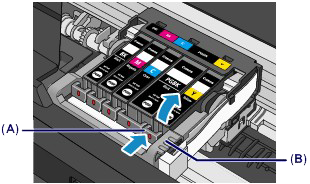
IMPORTANT
- Gehen Sie sorgsam mit der Tintenpatrone um, um Verschmutzungen von Kleidung und Umgebung zu vermeiden.
- Entsorgen Sie leere Tintenpatronen entsprechend den örtlichen Entsorgungsvorschriften für Verbrauchsmaterialien.
REFERENCE
- Entfernen Sie nicht mehrere Tintenpatronen gleichzeitig. Wenn Sie mehrere Tintenpatronen austauschen möchten, tauschen Sie sie nacheinander aus.
- Detaillierte Informationen zur Blinkgeschwindigkeit der Anzeigen für Tintenbehälter finden Sie unter [ Überprüfen des Tintenstatus über die LED-Anzeigen ].
4. Bereiten Sie eine neue Tintenpatrone vor.
(1) Nehmen Sie eine neue Tintenpatrone aus der Verpackung, ziehen Sie das orangefarbene Klebeband (  ) vollständig ab, und entfernen Sie die Schutzfolie anschließend (
) vollständig ab, und entfernen Sie die Schutzfolie anschließend (  ) vollständig.
) vollständig.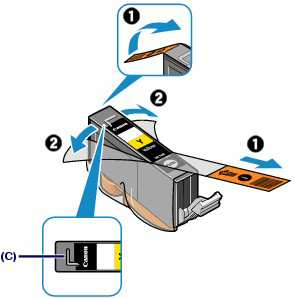

IMPORTANT
- Gehen Sie vorsichtig mit den Tintenpatronen um. Lassen Sie sie nicht fallen, und drücken Sie nicht zu stark darauf.
- Falls die L-förmige Lüftungsöffnung (C) noch mit orangefarbenem Klebeband bedeckt ist, kann Tinte austreten oder die Druckfunktion des Geräts beeinträchtigt werden.
(2) Nehmen Sie die Tintenpatrone so in die Hand, dass die orangefarbene Schutzkappe (D) nach oben weist. Achten Sie darauf, dass die L-förmige Lüftungsöffnung (C) nicht verdeckt wird.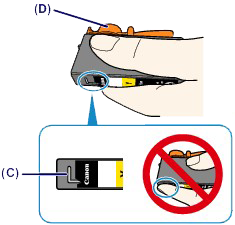
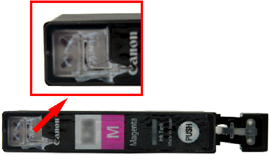
(3) Drehen Sie die orangefarbene Schutzkappe (D) langsam um 90 Grad, und ziehen Sie sie ab.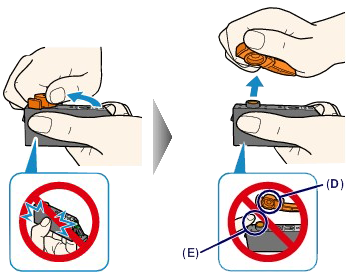

IMPORTANT
- Drücken Sie nicht auf die Seiten der Tintenpatrone. Wenn Sie auf die Seiten der Tintenpatrone drücken und dabei die L-förmige Lüftungsöffnung (C) verdecken, kann Tinte austreten.
- Berühren Sie nicht die Innenseite der orangefarbenen Schutzkappe (D) oder den geöffneten Tintendurchlass (E). Tintenrückstände könnten sonst auf ihre Hand gelangen.
- Bringen Sie die Schutzkappe (D) nicht wieder an, nachdem sie entfernt wurde. Entsorgen Sie die Schutzfolie entsprechend den örtlichen Entsorgungsvorschriften für Verbrauchsmaterialien.
5. Setzen Sie die neue Tintenpatrone ein.
(1) Setzen Sie die Tintenpatrone mit der Vorderseite zuerst schräg in den Druckkopf ein.
Achten Sie darauf, dass die Position der Tintenpatrone mit der Angabe auf dem Etikett übereinstimmt.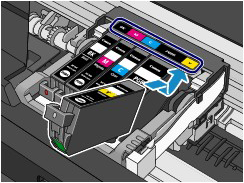
(2) Drücken Sie auf die Markierung  (Drücken) auf der Tintenpatrone, bis die Tintenpatrone hörbar einrastet.
(Drücken) auf der Tintenpatrone, bis die Tintenpatrone hörbar einrastet.
Stellen Sie sicher, dass die Anzeige für Tintenbehälter rot leuchtet.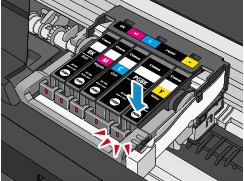
IMPORTANT
- Das Drucken ist nicht möglich, falls die Tintenpatrone an der falschen Position eingesetzt wurde. Setzen Sie die Tintenpatrone an der Position ein, die auf dem Etikett des Druckkopfhalters angegeben ist.
- Sie können nur drucken, wenn alle Tintenpatronen eingesetzt sind. Setzen Sie alle Tintenpatronen ein.
6. Schließen Sie das/die Scan-Modul/Abdeckung vorsichtig.
ATTENTION
- Halten Sie das/die Scan-Modul/Abdeckung mit beiden Händen fest, und achten Sie darauf, dass Sie sich nicht die Finger einklemmen.
IMPORTANT
- Berühren Sie beim Öffnen oder Schließen von Scan-Modul/Abdeckung nicht die Tasten auf dem Bedienfeld. Andernfalls kann es zu unerwartetem Verhalten des Geräts kommen.
REFERENCE
- Wenn die Fehlermeldung nach dem Schließen von Scan-Modul/Abdeckung weiterhin angezeigt wird, ergreifen Sie die entsprechende Maßnahme.
-> [ Eine Fehlermeldung wird auf der LCD-Anzeige ausgegeben ]
- Wenn Sie nach dem Austauschen einer Tintenpatrone einen Druckvorgang starten, führt das Gerät automatisch eine Reinigung des Druckkopfs durch. Führen Sie keine anderen Vorgänge aus, bevor das Gerät die Reinigung des Druckkopfs nicht abgeschlossen hat.
- Falls der Druckkopf nicht mehr richtig ausgerichtet ist, was am versetzten Druck gerader Linien oder ähnlichen Symptomen erkennbar ist, richten Sie die Position des Druckkopfs aus.
-> [ Ausrichten des Druckkopfs ]
- Geräuschentwicklung während des Gerätebetriebs ist normal.
Zutreffende Modelle
- PIXMA MG5340
- PIXMA MG5350